 I början av juni, Microsoft meddelat att det skulle aktivera "Do Not Track" som standard i dess kommande Internet Explorer 10. Det kontroversiella beslutet omedelbart väckte häftigt uppståndelse bland företag som förlitar sig på att samla in så mycket data om webbanvändare som möjligt, med onlineannonsörer och reklamgrupper som lånar ut majoriteten av ropet.
I början av juni, Microsoft meddelat att det skulle aktivera "Do Not Track" som standard i dess kommande Internet Explorer 10. Det kontroversiella beslutet omedelbart väckte häftigt uppståndelse bland företag som förlitar sig på att samla in så mycket data om webbanvändare som möjligt, med onlineannonsörer och reklamgrupper som lånar ut majoriteten av ropet.
Anledningen är att Do Not Track, när det är aktiverat i en användares webbläsare, är avsett att blockera webbplatser, annonsörer och andra företag från att spåra den användarens onlineaktiviteter. Men - och detta är dock en stor - Do Not Track är en mestadels icke-reglerad standard, vilket betyder att den inte alltid fungerar som användarna kan förvänta sig. Med andra ord, att aktivera Do Not Track betyder inte nödvändigtvis att du inte spåras. Annonsgrupper kan välja om de ska stödja DNT eller blockera det. Ja, det är ett stort problem, ett som troligen inte kommer att lösas när som helst snart, om någonsin.
Rekommenderade videor
För mer om problemen med Do Not Track, kolla här.
För att bättre skydda dig mot annonsörer, Facebook och andra onlinedatainsamlingsföretag som är angelägna om Om du spårar din var och din aktivitet online, kommer du att behöva något lite starkare – ett plugin-program för webbläsare.
Det finns ett stort utbud av plugin-program som tillhandahåller Do Not Track-liknande funktioner. För idag kommer vi att fokusera på två av de mest populära: Do Not Track Plus och Ghostery.
Spåra inte Plus
Det grundläggande: Do Not Track Plus (eller DNT+) lanserades i februari av onlinesekretessföretaget Abine och är tillgängligt för både Mac- och PC-versioner av Firefox, Chrome, Safari och Internet Explorer. DNT+ lovar att blockera mer än 600 spårare på webben.
Installerar: Besök helt enkelt DoNotTrackPlus.com, som automatiskt upptäcker vilken webbläsare du använder och erbjuder det relevanta nedladdningsalternativet.
Användande: När DNT+ är installerat ser du en meddelandeknapp i webbläsarens verktygsfält. När du besöker en ny webbsida kommer knappen att visa dig ett nummer som indikerar hur många spårare som blockerades på just den sidan.
Numret visas i en bubbla som är en av tre färger: grön, gul eller röd. Om numret visas i grönt blockerades alla upptäckta spårare. Om det är gult betyder det att alla tackers blockerades - men du kan fortfarande spåras. Det här meddelandet visas mestadels på sociala nätverk som Facebook, såväl som Googles egenskaper, som spårar dina aktiviteter bara för att du är inloggad på tjänsten. Med andra ord: DNT+ kommer inte att hindra Google från att logga din webbhistorik om du är inloggad på ditt Google-konto. Om en röd bubbla dyker upp, upptäckte DNT+ en spårare, men kunde inte blockera den.
Se vem som spårar dig: När en sida har laddats kan du klicka på knappen DNT+ för att se en lista över vilka typer av företag som försökte spåra din aktivitet på den sidan. Klicka på kategorin så ser du en specificerad lista över företagen. Därifrån kan du välja att tillåta vissa företag att spåra dig på den specifika sidan under det besöket.
Du kan också dölja DNT+-knappen helt och hållet, om du föredrar att inte tänka på vem som försöker spåra dig.
Abine har ställt in DNT+ för att blockera alla upptäckta spårare som standard. Om du vill tillåta specifika företag att alltid spåra din aktivitet kan du lägga till dem på din "vitlista" i inställningsmenyn. (Du kan också lägga till specifika företag till din "svarta lista" för mer detaljerade kontroller.)
Sarah Downey, Abines integritetsanalytiker, säger till mig att en av de "unika" funktionerna med DNT+ är att medan det blockerar sociala nätverk som Google+, Facebook, Twitter och Pinterest från att spåra dig via deras sociala knappar, kommer DNT+ automatiskt att bygga om knapparna, så att du fortfarande kan dela länkar med dina nätverk.
"Vi blockerar dessa begäran som standard. Och sedan bygger vi om knappen med en identisk platshållare som inte inkluderar spårning, säger Downey. "Om du vill dela kan du fortfarande klicka på knappen. Det är ditt val, inte Facebooks."
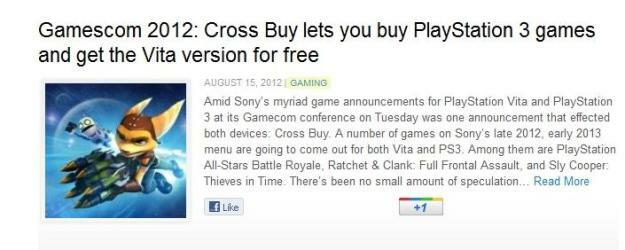
I praktiken fann jag dock att funktionen för återuppbyggnadsknapp inte fungerar så bra. Facebook "Gilla"-knappar visas konsekvent i både Firefox och Chrome (de två webbläsare jag använde för mina tester). Google+-knappar visar också, men inte alltid, och designen som DNT+ använder är en gammal version av "+1-knappen." Twitter- och Pinterest-knappar dök inte upp alls.
En intressant (läs: skrämmande) funktion hos DNT+ är att den håller en löpande sammanställning över hur många spårare den har blockerat sedan du installerade funktionen. Bli inte förvånad om denna siffra når upp till tusentals efter bara några veckors användning.
Ett klagomål som vissa användare har om DNT+ är att det installerar ett antal cookies i din webbläsare. Även om det är en rimlig anledning till oro, försäkrar Downey mig att Abine inte spårar något du gör, inte ens när du laddar ner programvaran. Istället kallas dessa cookies för "opt-out-cookies" - det är de som får DNT+ att fungera.
Opt-out cookies "skyddar dig från riktad reklam eftersom när dessa cookies finns på plats kan webbplatser inte sätta sina egna spårare", förklarar Abine i sin Vanliga frågor om DNT+. "De signalerar till annonsörer att du vill avstå från att ta emot målannonsering (det är som listan "Ring inte" för riktad annonsering)."
För vad det är värt märkte jag ingen prestandafördröjning i vare sig Firefox eller Chrome efter att ha installerat DNT+. Faktum är att sidorna läses in lite snabbare än de gjorde tidigare.
Spökeri
Det grundläggande: Ghostery, som ursprungligen lanserades 2009, har utvecklat något av en kultföljare bland den integritetsmedvetna publiken. Precis som med DNT+ är Ghostery tillgängligt för Firefox, Chrome, Safari och Internet Explorer på både Mac och PC. Ghostery stöder även Opera och är tillgänglig som en fristående app för iOS-enheter. Ghostery lovar att blockera mer än 1 000 spårare.
Installerar: För att hitta Ghostery för din webbläsare, besök Ghostery.com/download, och välj den tillämpliga versionen därifrån. (Ghostery kommer att upptäcka din webbläsare och markera det alternativet i gult när du besöker nedladdningssidan.)
Användande: Precis som med DNT+ kommer en Ghostery-knapp att installeras automatiskt i webbläsarens verktygsfält. (Tips: Det ser ut som ett spöke.) Ghostery kommer också att lansera en introduktionssida som berättar om vad Ghostery gör. På den andra sidan kan du välja att välja GhostRank, som skickar ytterligare information tillbaka till Ghosterys moderbolag, Evidon. Det finns inget behov av att aktivera GhostRank om du inte vill, men det kan hjälpa företaget att förbättra produkten på lång sikt.
När du besöker en ny webbsida kommer Ghoster att visa dig antalet upptäckta – men inte blockerade – spårare i en nummerbubbla som visas ovanför Ghostery-knappen i ditt verktygsfält.
Viktigt: Till skillnad från DNT+ blockerar inte Ghostery spårare automatiskt. Du kan antingen blockera spårare individuellt, efter att de har upptäckts, genom att klicka på Ghsotery-knappen, klicka sedan på spårarens namn och välja "Blockera [TRACKER NAME]?" alternativ. Eller så kan du blockera spårare i bulk genom att välja "alternativet" under Ghostery-knappen och klicka på rutorna bredvid de olika kategorierna, som "annonsörer", "analyser" etc.
Förutom nummerbubblan kommer en lila ruta som visar dig namnen på företagen som försökte spåra dig att dyka upp som standard. Alla företag som du har valt att blockera visas överstrukna. Även om den är informativ är den här rutan ganska irriterande och påträngande, så jag valde att stänga av detta via inställningarna, som du kan komma åt via Ghostery-knappen.
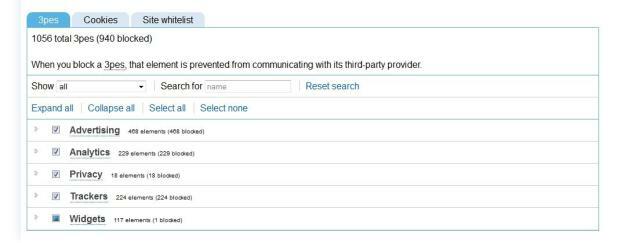
Genom att klicka på knappen får du också alternativ att pausa blockeringen helt och hållet. Blockeringen förblir pausad tills du väljer att återuppta blockeringen. Du kan också lägga till vissa spårare till din Ghostery-vitlista. När de väl har lagts till kommer dessa alltid att tillåtas spåra din aktivitet.
Blockeringen av sociala knappar är förmodligen det mest uppenbara beviset på Ghostery på jobbet. (Om du har valt att blockera dem, naturligtvis.) Facebook-, Pinterest- och Twitter-delknappar visas inte alls. Googles "+1-knapp" och LinkedIns knapp ersätts med en Ghostery-knapp som indikerar att de har blockerats. Om du vill dela via dessa knappar, se till att inkludera dem på din vitlista eller avmarkera dem på alternativsidan. Men kom ihåg: Detta kommer att öppna dig för spårning av dessa företag.
Slutsats
Liksom Do Not Track självt har båda dessa plugin-program - och andra liknande dem - sina brister. Blockering av spårning kan ibland förstöra hur webbsidor laddas i onödan. Och om du har de strängaste sekretessinställningarna aktiverade kan du missa de bekvämligheter som saker som sociala delningsknappar tillåter. Det är de främsta nackdelarna med att använda plug-ins som DNT+ och Ghostery.
När det kommer till att blockera spårare – poängen med dessa plugin-program – verkade båda fungera lika. Medan Ghostery hävdar att de blockerar mer än DNT+, fann jag att antalet spårare som upptäckts av varje plugin i allmänhet var ungefär detsamma; ibland hittade Ghostery mer, ibland gjorde DNT+. I samtliga fall var skillnaderna mellan de två försumbara.
Av de två är min personliga preferens DNT+ av den enkla anledningen att det blockerar allt som standard. Ghostery kräver lite mer mixtrande som jag tyckte var lite motbjudande. Som sagt, många svär vid Ghostery. Det kan bara vara så att de har mer tålamod än jag.
Ändå är DNT+ inte utan sina fel. Funktionen för ersättning av sociala knappar är en bra idé, men behöver fortfarande förbättras. Och installationen av opt-out-cookie, även om det inte är ett problem för mig, avskräcker definitivt vissa användare.
Oavsett vilket plugin du väljer är resultatet detsamma: du får kontrollera din data – inte Facebook, Google eller någon annan.
Redaktörens rekommendationer
- Vill du surfa privat på webben? Så här gör du det på riktigt





